質問
問題:ERR_SSL_BAD_RECORD_MAC_ALERTエラーを修正するにはどうすればよいですか?
最近Windows10 PCを更新しましたが、今では次のような多くのサイトにアクセスできません。 https://support.microsoft.com/en-us. Google Chrome Webブラウザーを使用していますが、サイトをロードする代わりにエラーメッセージ(ERR_SSL_BAD_RECORD_MAC_ALERT)が表示されます。 これを修正する方法はありますか? どうもありがとう。
解決した答え
ERR_SSL_BAD_RECORD_MAC_ALERTは、Google Chromeブラウザに固有のSSL証明書エラーですが、MSEdgeユーザーは同等のINET_E_DOWNLOAD_FAILUREエラーが発生します。 SSL証明書は、安全のために作成されています。SSL証明書は、暗号化キーを使用してサイトの所有者にデジタル署名し、ドメイン名と組織をバインドします。 証明書に問題が発生した場合、ユーザーはERR_SSL_BAD_RECORD_MAC_ALERTを含むさまざまなSLLエラーを受け取り始める可能性があります。
ERR_SSL_BAD_RECORD_MAC_ALERTエラーに接続されている特定のサイトはありませんが、ユーザーは、MicrosoftサポートやGoogleサポートドメインなどの正当で信頼できるサイトにアクセスできません。 したがって、これらのサイトに有効な証明書があることは間違いありません。問題は別の場所にあります。
最も可能性の高い原因の1つであり、ERR_SSL_BAD_RECORD_MAC_ALERTエラーの原因は、暗号化されたすべての接続をスキャンするように設定されたサードパーティのマルウェア対策ソフトウェアです。 それでも、古いGoogle Chrome Webブラウザーなど、他の理由も問題の原因である可能性があります。
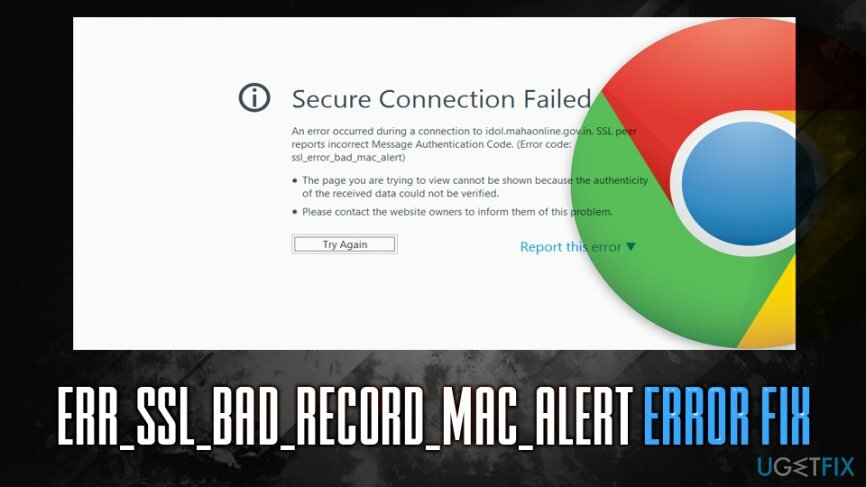
ただし、ERR_SSL_BAD_RECORD_MAC_ALERTエラーを修正するには、以下で提供するさまざまなソリューションを適用する必要があります。 ただし、その前に、次のコマンドを使用してコンピューターをスキャンすることをお勧めします。 リイメージMac洗濯機X9、感染から回復しようとするときにマルウェアによって行われたさまざまなエラーを修正し、損傷を修復することができます。
記録として、安全な接続(HTTPS)を提供しないサイトに財務情報や個人情報を入力しないでください。[1] これには有効なSSL証明書が含まれています。これは、データがWebサイトの作成者ではなく、ハッカーによって傍受されたり盗まれたりする可能性があるためです。 その結果、お金の損失や個人情報の盗難に直面する可能性があります。
修正1。 GoogleChromeとWindowsを更新する
損傷したシステムを修復するには、ライセンス版を購入する必要があります リイメージ リイメージ.
直面しているコンピュータの問題の種類に関係なく、ソフトウェアの更新が最初のトラブルシューティングオプションである必要があります。 この特定の例では、WindowsとGoogleChromeが更新されていることを確認する必要があります。 後者は、ブラウザをオフにして再度有効にする限り、自動的に更新されます。 Windowsを更新するには、次の手順に従います。
- 右クリック 始める ボタンをクリックして選択します 設定
- に移動 アップデートとセキュリティ
- 右側で、をクリックします アップデートを確認する
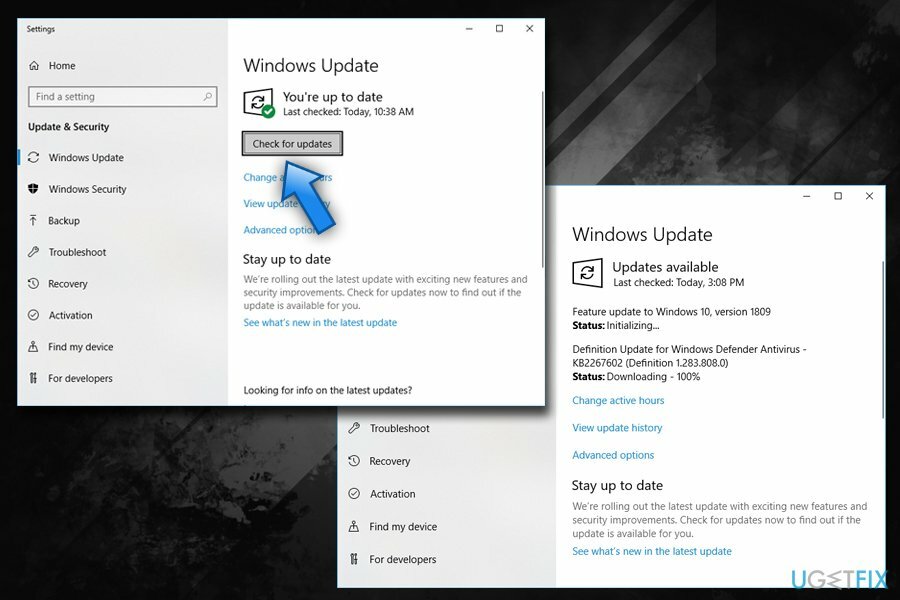
- Windowsは、最新のアップデートを自動的にダウンロードしてインストールする必要があります
- リブート あなたのコンピュータ
修正2。 問題のあるサイトを信頼済みサイトのリストに追加する
損傷したシステムを修復するには、ライセンス版を購入する必要があります リイメージ リイメージ.
このERR_SSL_BAD_RECORD_MAC_ALERTエラー修正は多くのユーザーに役立ちました。そのため、特定のサイトで問題が発生し、問題が普遍的ではない場合は、この方法を試す必要があります。
- 入力します コントロールパネル Cortanaの検索ボックスに移動し、 入力
- に移動 ネットワークとインターネット>インターネットオプション
- 選択する 安全 タブをクリックしてクリックします 信頼されたサイト
- クリック サイト
- 問題のあるサイトアドレスを入力して、をクリックします 追加
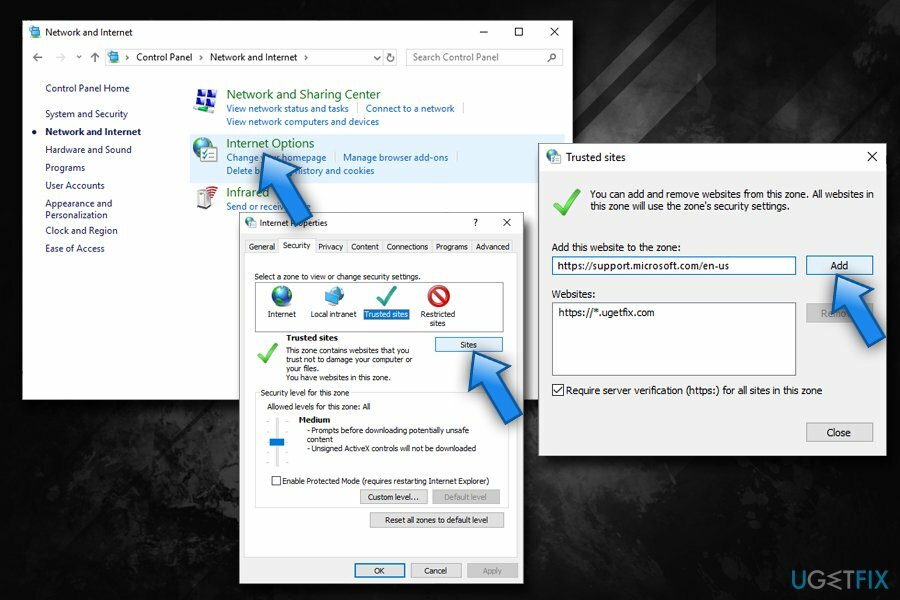
- ウェブサイトにアクセスしてみてください
修正3。 暗号化された接続のアンチウイルススキャンを停止します
損傷したシステムを修復するには、ライセンス版を購入する必要があります リイメージ リイメージ.
ERR_SSL_BAD_RECORD_MAC_ALERTは主に、Bitdefenderなどのマルウェア対策ツールを使用したユーザーのコンピューターに存在していました。[2] システムを保護しておくことが重要なので、セキュリティソフトウェアを完全にアンインストールしないでください。 ただし、過剰なHTTPSスキャンを無効にすることができます(これらの手順はBitDefenderに適用され、使用しているセキュリティアプリケーションによって異なる場合があることに注意してください)。
- に移動 特徴 を選択します ウェブ保護
- 選択する 設定
- 下 SSLをスキャンする オプションでスイッチを左に切り替えて機能をオンにします オフ
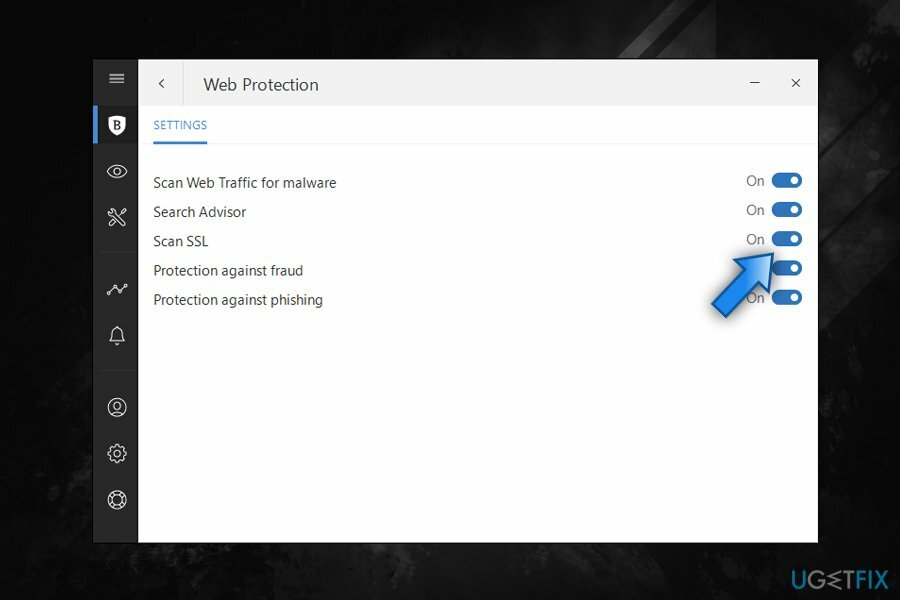
修正4。 WindowsTimeサービスを自動に設定する
損傷したシステムを修復するには、ライセンス版を購入する必要があります リイメージ リイメージ.
多くのSSLエラーは、誤った時間設定に関連しています。 ERR_SSL_BAD_RECORD_MAC_ALERTまたは同様のSSLエラーを永続的に修正するには、WindowsTimeサービスの起動時間を自動に設定する必要があります。
- 押す Win + R キーボード上
- 入力します services.msc とヒット 入力 またはをクリックします わかった
- 下にスクロールして見つけます Windows時間 サービス
- それをダブルクリックして開きます プロパティ
- 下 起動タイプ、 選ぶ 自動 ドロップダウンメニューから
- クリック 申し込み 次に、 始める
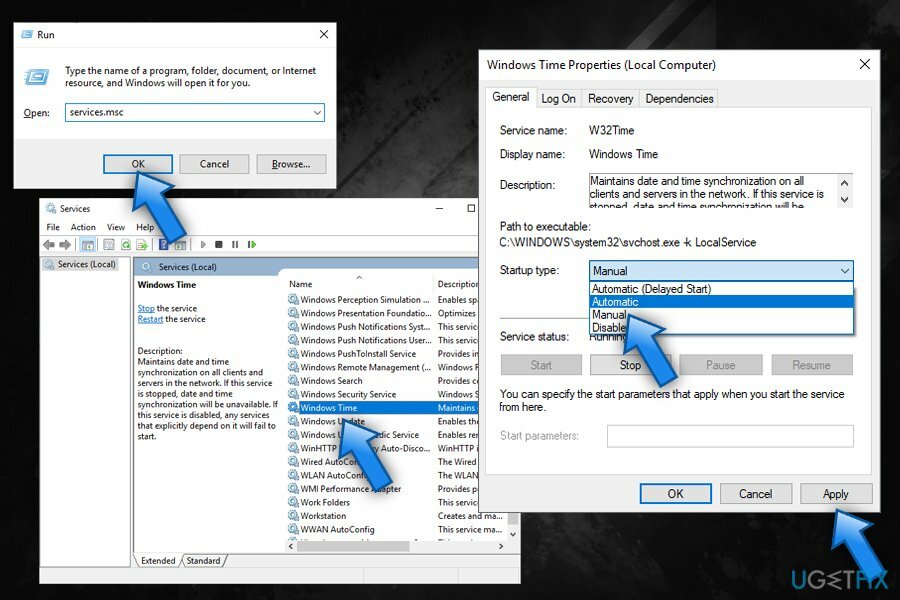
- リブート あなたのコンピュータ
修正5。 ルーターの設定を変更する
損傷したシステムを修復するには、ライセンス版を購入する必要があります リイメージ リイメージ.
MTUを変更してERR_SSL_BAD_RECORD_MAC_ALERTエラーを修正する別の方法[3] (最大伝送ユニット)レートは1400です。 そのためには、ブラウザを介してルーター環境にログインする必要があります(ISPでアカウントを設定するときに取得した管理者の資格情報を知っている必要があります)。[4] アカウントの入力には、192.168.0.1、192.168.1.1、192.168.2.1、192.168.1.100などのデフォルトのIPアドレスを使用してみてください。
中に入ると、次のようなオプションを探します 詳細設定 また WAN MTUの値を変更できる設定。 サイズをに設定します 1400 を押して わかった.
エラーを自動的に修復する
ugetfix.comチームは、ユーザーがエラーを排除するための最良の解決策を見つけるのを支援するために最善を尽くしています。 手動の修復技術に苦労したくない場合は、自動ソフトウェアを使用してください。 すべての推奨製品は、当社の専門家によってテストおよび承認されています。 エラーを修正するために使用できるツールを以下に示します。
オファー
今やれ!
修正をダウンロード幸せ
保証
今やれ!
修正をダウンロード幸せ
保証
Reimageを使用してエラーを修正できなかった場合は、サポートチームに連絡してください。 問題について知っておくべきと思われる詳細をすべてお知らせください。
この特許取得済みの修復プロセスでは、2500万のコンポーネントのデータベースを使用して、ユーザーのコンピューター上の破損または欠落したファイルを置き換えることができます。
損傷したシステムを修復するには、ライセンス版を購入する必要があります リイメージ マルウェア除去ツール。

プライベートインターネットアクセス あなたのインターネットサービスプロバイダーを防ぐことができるVPNです、 政府、およびサードパーティがオンラインを追跡し、完全に匿名でいることを可能にします。 このソフトウェアは、トレントとストリーミング専用のサーバーを提供し、最適なパフォーマンスを確保し、速度を低下させません。 また、地理的制限をバイパスして、Netflix、BBC、Disney +、その他の人気のあるストリーミングサービスなどのサービスを、どこにいても制限なく表示できます。
マルウェア攻撃、特にランサムウェアは、写真、ビデオ、仕事、または学校のファイルに対する最大の危険です。 サイバー犯罪者は堅牢な暗号化アルゴリズムを使用してデータをロックするため、ビットコインの身代金が支払われるまでデータを使用できなくなります。 ハッカーにお金を払う代わりに、最初に代替手段を使用するようにしてください 回復 失われたデータの少なくとも一部を取得するのに役立つ可能性のあるメソッド。 そうしないと、ファイルと一緒にお金を失う可能性もあります。 暗号化されたファイルの少なくとも一部を復元できる最高のツールの1つ– データリカバリプロ.